Moderne desktopprinters zijn er in twee soorten;netwerkprinters en standaardprinters. Een netwerkprinter kan verbinding maken met uw WiFi- of Ethernet-netwerk en afdruktaken ontvangen van andere apparaten in het netwerk. Een standaardprinter kan alleen afdruktaken van een desktop ontvangen. Dit type, een standaardprinter, komt vaker voor in huizen. Het wordt nog steeds gebruikt op veel werkplekken. Een standaardprinter heeft een desktop nodig om te werken. Dat alleen is een grote beperking, maar het kan ook geen afdruktaken ontvangen van een mobiel apparaat. Qua hardware is er gewoon geen gemakkelijke manier om die kloof te overbruggen. Qua software kun je echter vanaf je telefoon afdrukken naar een desktopprinter als je een paar dingen hebt ingesteld via Google Cloud Print. Dit is wat je moet doen.
Wat je nodig hebt
Om van uw telefoon naar een desktopprinter af te drukken, hebt u nodig;
- Een correct geïnstalleerde desktopprinter. U zou vanaf uw bureaublad naar deze printer moeten kunnen afdrukken zonder problemen te ondervinden.
- De Chrome-webbrowser die op uw bureaublad is geïnstalleerd
- Een Google-account toegevoegd aan Chrome onder Chrome> Instellingen
Voeg Deskrop Printer toe aan Google Cloud Print
Zoals vermeld in de inleiding is softwarewat de kloof overbrugt tussen een smartphone en een standaardprinter. In het bijzonder hebben we het over een dienst; Google Cloud Print. Google Cloud Print maakt verbinding met zowel netwerk- als standaardprinters. Voor ons doel moeten we een standaardprinter toevoegen.
Schakel uw printer in en verbind hem met uw bureaublad. Hoewel dit niet nodig is, is het het beste om het aan te sluiten om problemen te voorkomen.
Open Chrome op uw bureaublad en ga naar chrome: // devices /. Klik op ‘Printers toevoegen’.

Chrome detecteert de printers die zijn geconfigureerd om vanaf uw bureaublad af te drukken. Selecteer degene die u wilt toevoegen en klik op ‘Printers toevoegen’.
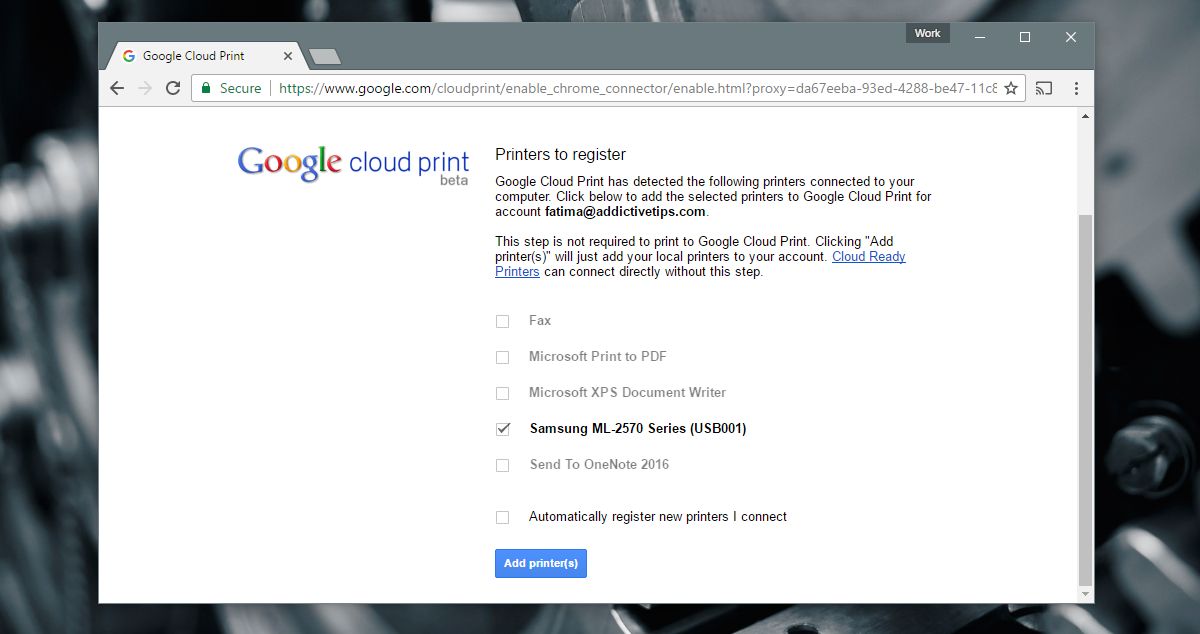
Mobiele apps
Android-gebruikers hoeven geen extra's te installerenapps omdat we Google Cloud Print gebruiken. iOS-gebruikers moeten daarentegen een app gebruiken. De twee apps die iOS-gebruikers moeten installeren, zijn Google Drive en Google Docs. We raden een andere app aan met de naam CloudPrint. Helaas heeft Google geen Cloud Print-app voor iOS uitgebracht.
Dit heeft enkele beperkingen op iOS. Op Android kunt u selecteren welke pagina's in een document u wilt afdrukken. Op iOS kan dat niet. Het enige dat u tot uw beschikking heeft, is de pagina ('s) die u wilt afdrukken, op te slaan in een afzonderlijk document, vandaar de noodzaak van de Google Documenten-app.
Met CloudPrint kunt u documenten importeren vanverschillende clouddrives en stuur ze naar Google Cloud Print. De app is gratis, maar er is al een tijd geen update ontvangen. Het heeft zijn bugs. Soms maakt het geen verbinding met Dropbox. Sommige berichten zijn ook in het Spaans, hoewel de app grotendeels in het Engels is.
Afdrukken vanaf Android
Zorg ervoor dat afdrukken is ingeschakeld. Open de app Instellingen en ga naar Afdrukken. De Cloud Print-service moet zijn ingeschakeld.
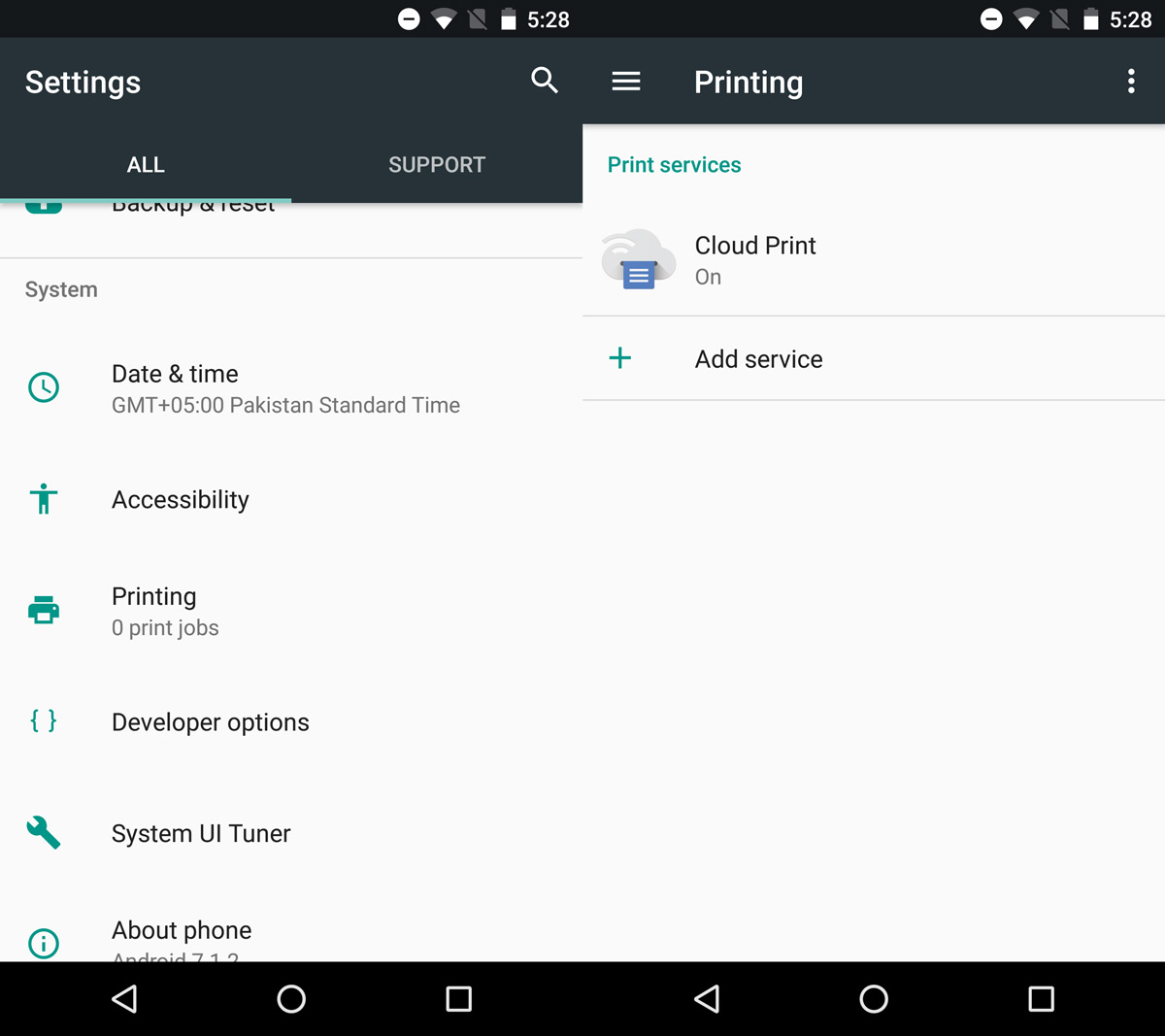
Open het gewenste document op uw Android-telefoonprinten. Open het in elke gewenste app. U kunt gaan met Google Drive, Google Documenten of Chrome. De keuze is aan jou. Als u een niet-Google-app kiest, zorg er dan voor dat deze het Android-deelmenu ondersteunt.
Ga naar het menu Delen en selecteer 'Afdrukken' uit de opties voor delen.
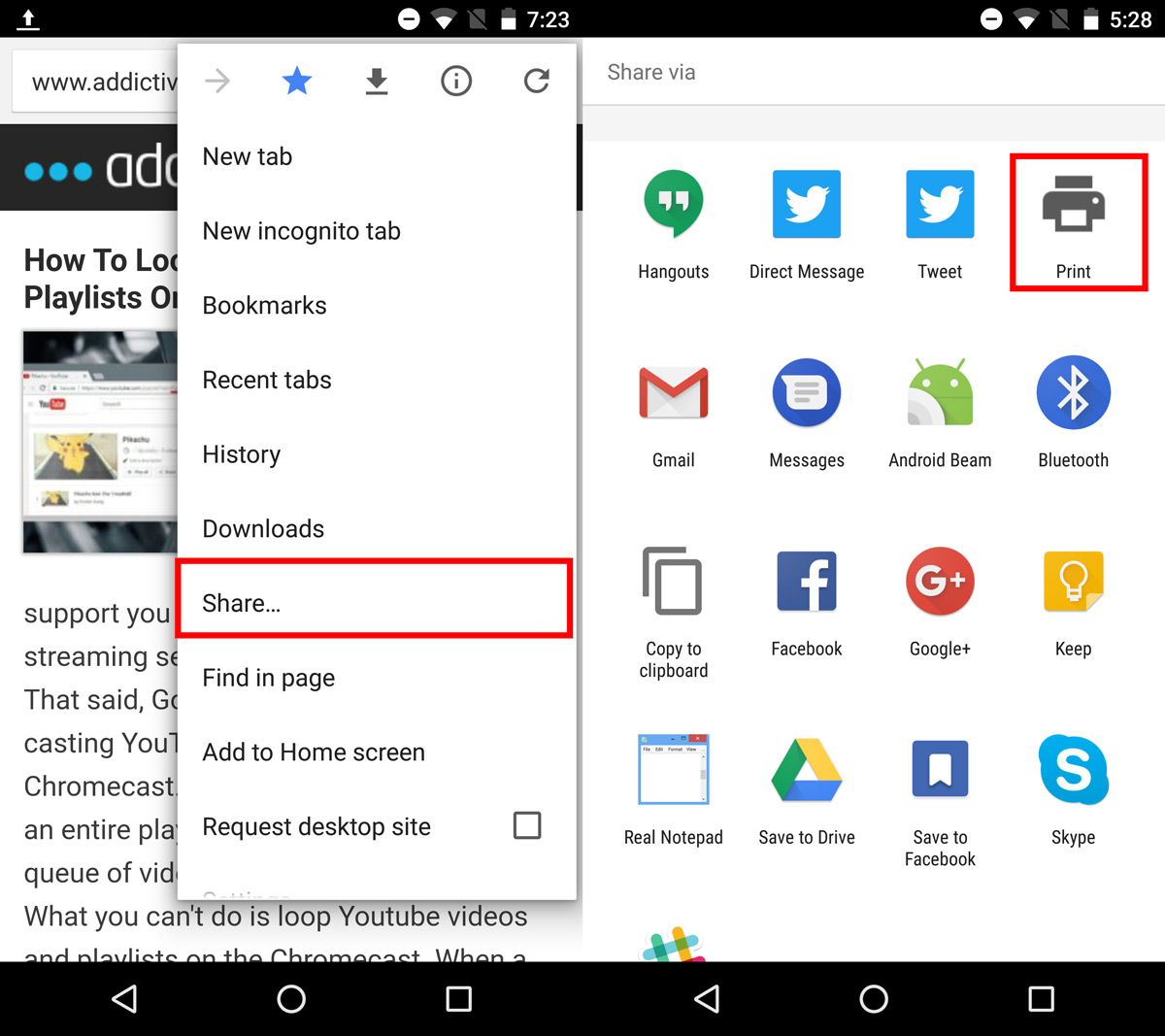
Tik op de vervolgkeuzelijst ‘Een printer selecteren’ om een te selecterenprinter van Google Cloud Print. Schakel uw printer in en verbind hem met uw bureaublad. Selecteer de pagina's die u wilt afdrukken en hoeveel exemplaren van de pagina's u wilt afdrukken. Tik op de zwevende afdrukknop om de afdruktaak naar uw bureaublad te verzenden.
Het duurt enkele seconden voordat de printer het document begint af te drukken.
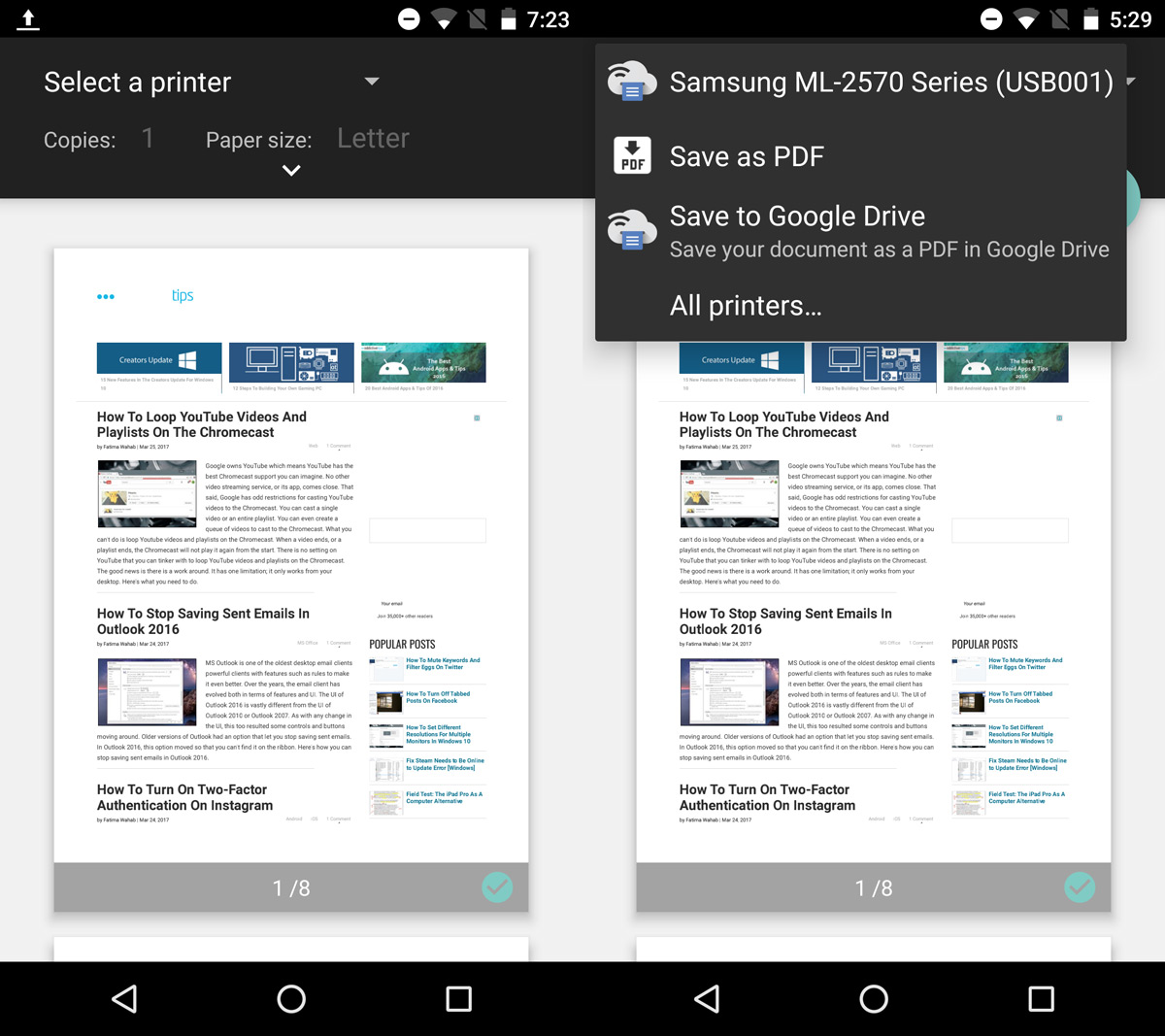
Afdrukken vanaf iOS
Google Cloud Print op iOS gebruiken is dat nietgrootste ervaring. Dat wil niet zeggen dat het onmogelijk is. Het is gewoon beperkt. Om een document af te drukken, moet u het opslaan op Google Drive. U kunt een PDF rechtstreeks vanuit Google Drive afdrukken, terwijl Word-documenten eerst in Google Documenten moeten worden geopend.
Om een PDF af te drukken, opent u deze in Google Drive. Tik op de overloopknop en scrol helemaal onderaan het menu dat wordt geopend. Selecteer ‘Afdrukken’. Selecteer uw printer en kies hoeveel exemplaren van het document u wilt afdrukken. Tik op Afdrukken om door te gaan.
Tik op de overloopknop rechtsboven in het document om af te drukken vanuit Google Documenten. Selecteer 'Delen en exporteren' in het menu. Selecteer Afdrukken in het menu Delen en exporteren.
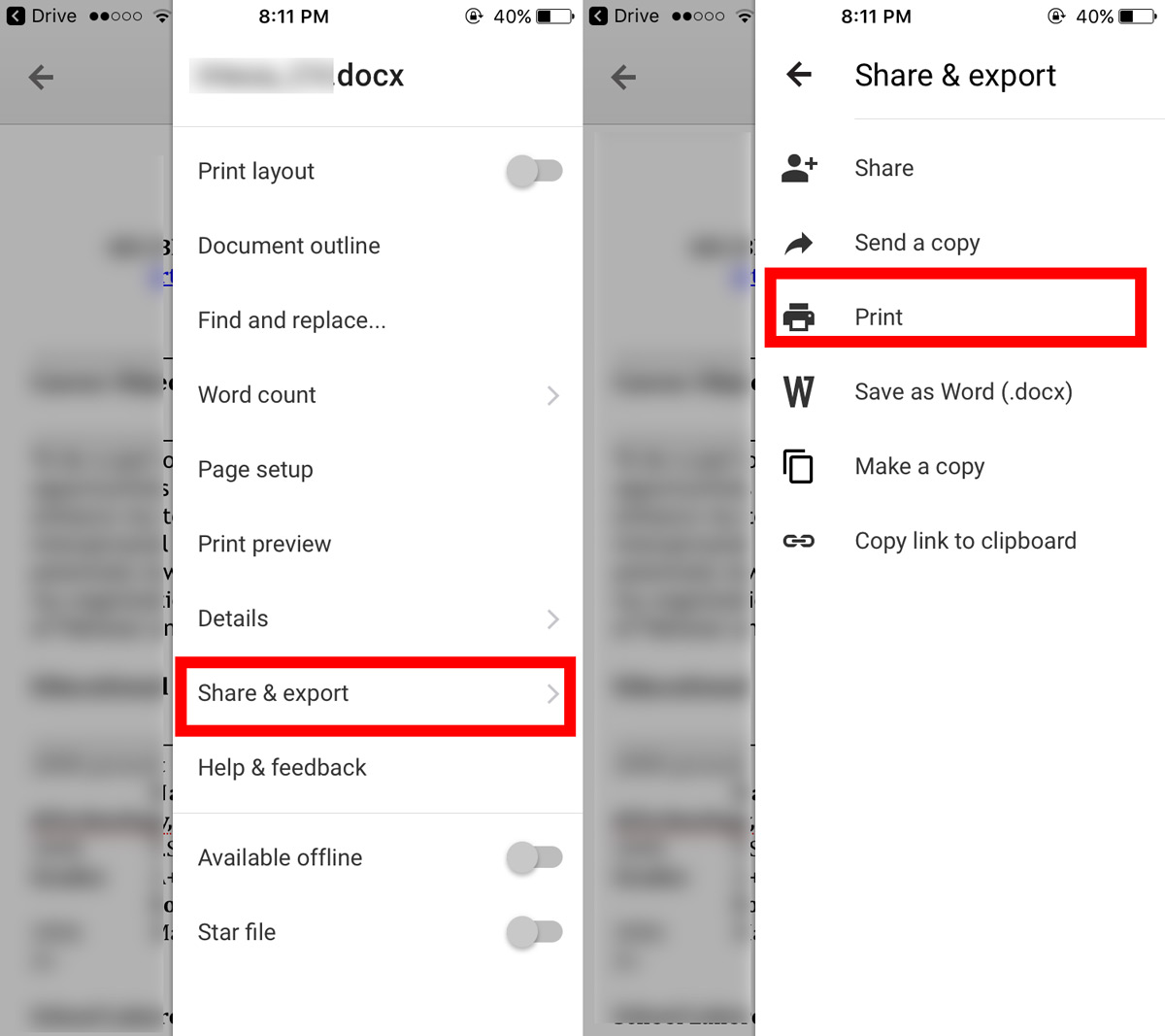
Google Documenten biedt u twee afdrukopties;Google Cloud Print en AirPrint. Selecteer Google Cloud Print. Selecteer vervolgens uw printer en tik op Afdrukken. U kiest ervoor om de afgedrukte pagina's te sorteren en meerdere exemplaren af te drukken. Er is echter geen optie om te selecteren welke pagina's u wilt afdrukken.
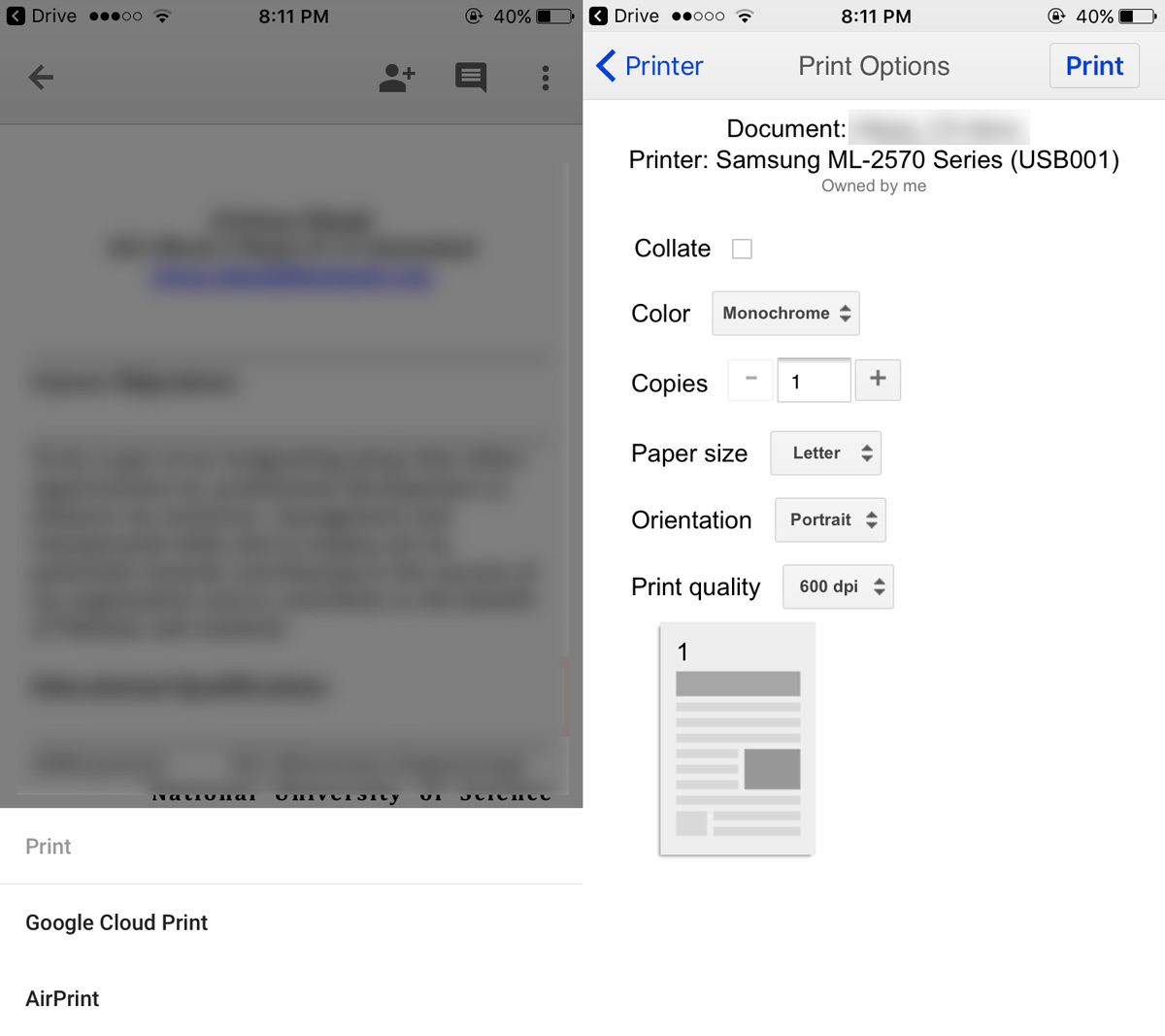
CloudPrint voor iOS
Met de eerder genoemde CloudPrint-app kun jeverzend afdruktaken zonder Google Drive of Google Documenten te gebruiken. U kunt de app gebruiken om toegang te krijgen tot documenten van iCloud Drive, Google Drive, Dropbox en OneDrive. CloudPrint kan het document rechtstreeks naar uw Google-account verzenden om het af te drukken.
Open de app en tik bovenaan op de plusknop. Selecteer 'Bestand toevoegen' in de melding op het scherm.

Selecteer een bestand uit een van uw clouddrives en tik met uw printer op de melding op het scherm.
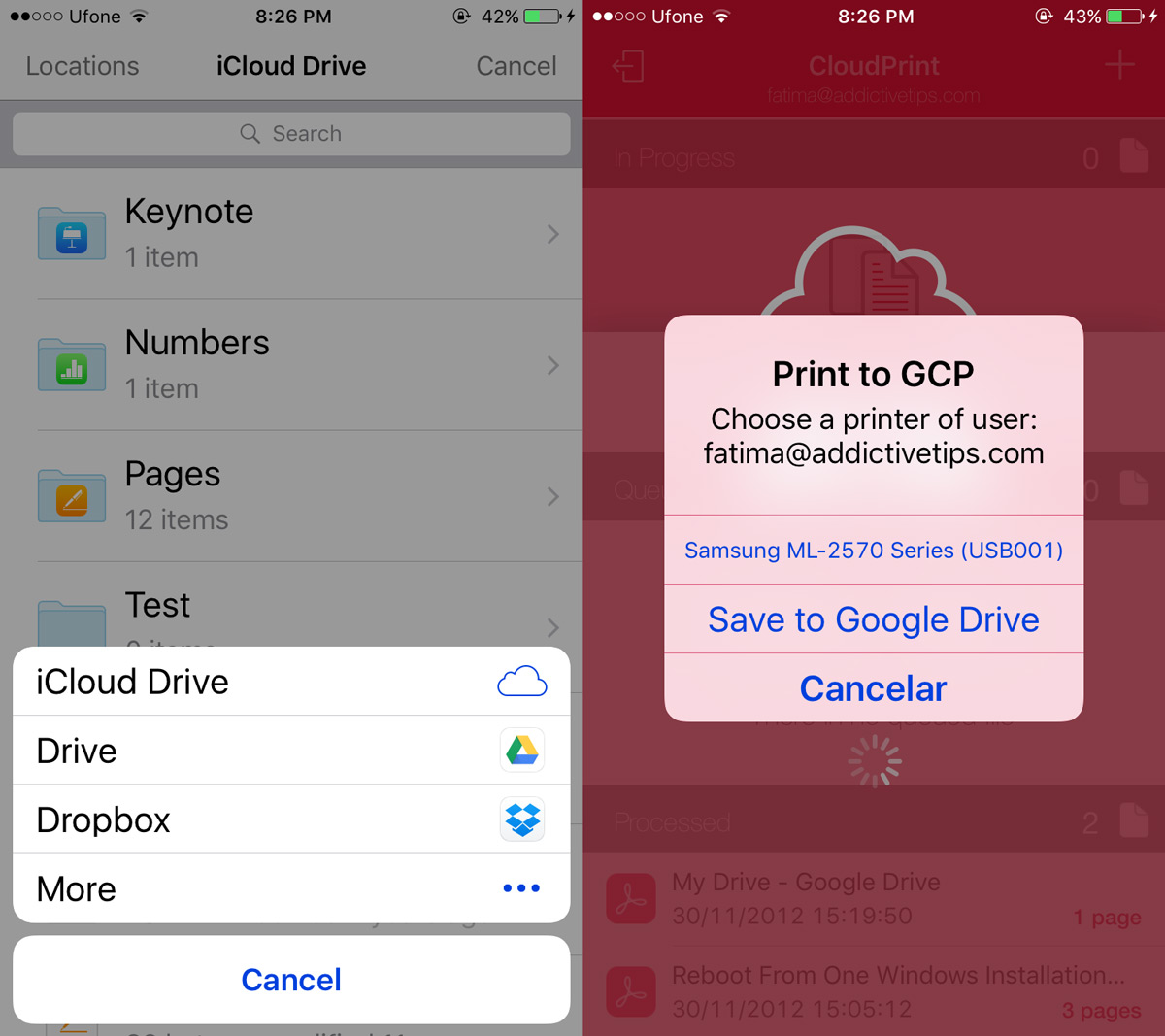
CloudPrint voegt uw document toe aan Google Cloud Print. Uw printer begint deze na enkele seconden af te drukken. U kunt naar links vegen over de afdruktaak om deze uit de afdrukwachtrij te verwijderen.
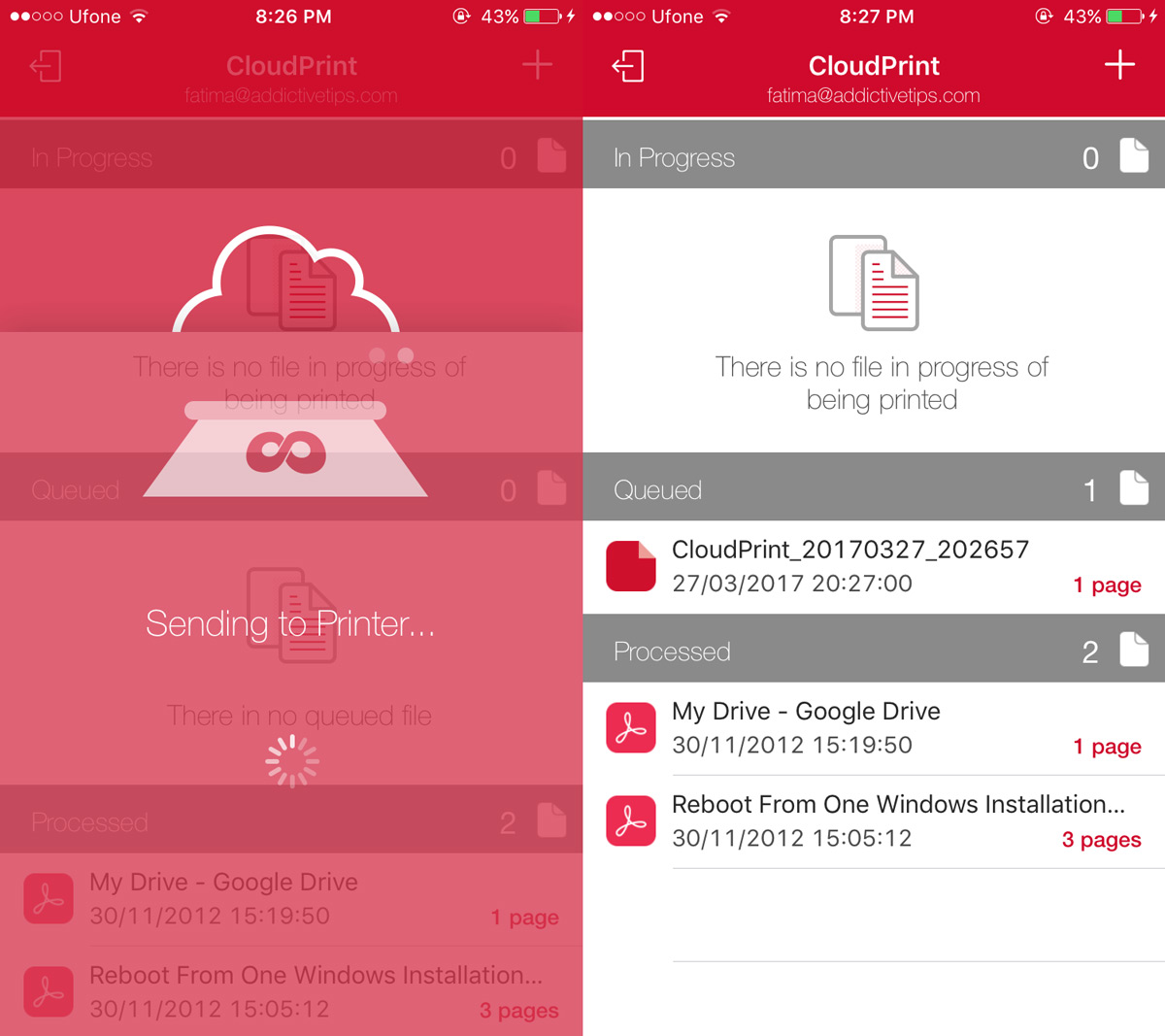
Met CloudPrint kunt u niet kiezen welke pagina's vaneen document dat u wilt afdrukken. Het biedt geen aanpassingsopties voor de afdruktaak. Probeer het opnieuw als u een fout tegenkomt bij het gebruik van de app. Het heeft zijn bugs zoals we eerder vermeldden, maar ze zijn niet zo erg dat de app helemaal niet zal werken.
Installeer CloudPrint vanuit de App Store
Hoe zit het met AirPrint?
Zo kunt u vanaf uw telefoon afdrukken naar eendesktop printer. Het is duidelijk dat Android-gebruikers het gemakkelijker zullen hebben. Als u zich afvraagt of AirPrint het voor iOS-gebruikers gemakkelijker kan maken, kan dat niet. AirPrint werkt met netwerkprinters, d.w.z. printers die rechtstreeks verbinding kunnen maken met een WiFi-netwerk en geen bruikbare oplossing zijn.













Comments